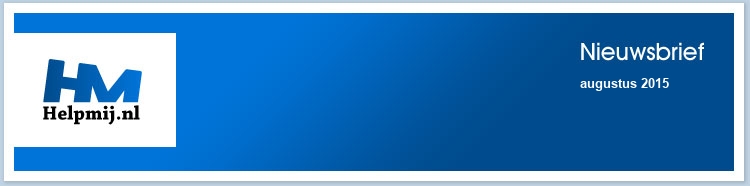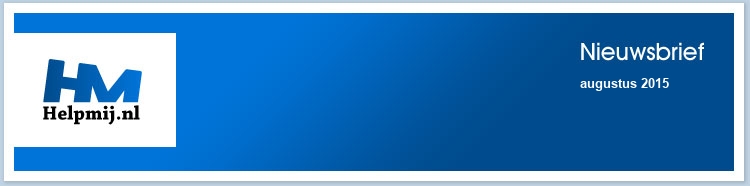| |
|
De redactie bestaat uit:
CorVerm
Erik98
ErpCity
K1pje
leofact
Maxstar
De redactie is te bereiken op nieuwsbrief@helpmij.nl. Naar dit e-mailadres géén vragen sturen die betrekking hebben op computers en dergelijke. Deze horen op het forum geplaatst te worden.
Oplage
De nieuwsbrief wordt naar 32396 unieke e-mailadressen verstuurd. Deze e-mailadressen zijn via opt-in geselecteerd.
Adverteren
Indien u een advertentie wilt laten plaatsen in deze nieuwsbrief neem dan contact op met de redactie.


Aan- en afmelden
Om u aan te melden voor de nieuwsbrief kunt u naar deze pagina gaan.
Wilt u de volgende uitgaven niet meer ontvangen, dan kunt u zich hier afmelden. Is deze nieuwsbrief naar u doorgestuurd en wilt u hem zelf ontvangen? Ga dan naar deze pagina en meldt u aan. U zult dan automatisch de volgende nieuwsbrief ontvangen.
Wilt u nog eens een artikel nalezen? Wanneer u lid van de vereniging bent, kunt u hier in oude nieuwsbrieven bladeren.
|
|
Voorwoord
|
Auteur: ErpCity
|

|
Beste lezers,
Deze aflevering van onze nieuwsbrief is wat "dunner" dan u gewend bent. Dit wordt deels veroorzaakt door het fenomeen "vakantie". Daarnaast hebben twee van onze redacteuren, Femke98 en Octafish, besloten om afscheid te nemen van de redactie. Heel spijtig, maar zulke dingen gebeuren. Wij danken hen voor de lange samenwerking en het prachtige, leerzame materiaal dat zij geproduceerd hebben voor onze nieuwsbrief.
Desalniettemin bevat ook deze nieuwsbrief weer interessante cursussen, handige artikelen en onze rubriek met korte nieuwsberichten "varia" welke wij van harte aanbevelen.
Wij wensen iedereen veel leesplezier!
De vakantiegangers wensen wij een heel goede vakantie!
|
Weetjes over Windows 10
|
Auteur: CorVerm
|

|
Inmiddels is het 29 juli geweest en is de uitrol van Windows 10 begonnen. De kans is groot dat je nog niet in bezit bent van de Windows upgrade die Windows 10 heet. Dat is niet zo vreemd als je bedenkt dat er een bepaalde volgorde is in het toebedelen van het besturingssysteem. Als eerste zijn de insiders aan de beurt. Dat zijn diegenen die meegeholpen hebben aan de ontwikkeling van Windows 10 door de preview-versies te testen. Daarna is het de beurt aan hen die zich hebben ingeschreven voor Windows 10, daarna volgt de rest.
Hoelang duurt de installatie van de upgrade?
Dat duurt gemiddeld een uur. Het kan verschil maken of je over een nieuwer of een wat ouder apparaat beschikt. Bij nieuwere pc's kan de upgrade in twintig minuten gepiept zijn. Als je een exemplaar gereserveerd hebt, zorgt Microsoft ervoor dat de bestanden automatisch worden gedownload. Microsoft geeft een melding wanneer je kunt beginnen met installeren.
Welke Windows-editie krijg ik bij deze gratis upgrade?
Bij het upgraden krijg je dezelfde Windows-editie die je al hebt. Als je bijvoorbeeld Windows 7 Home Premium hebt, dan krijg je Windows 10 Home.
Windows 7
|
Vanaf editie
|
Naar editie
|
|
Windows 7 Starter
|
Windows 10 Home
|
|
Windows 7 Home Basic
|
|
Windows 7 Home Premium
|
|
Windows 7 Professional
|
Windows 10 Pro
|
|
Windows 7 Ultimate
|
Windows 8
|
Vanaf editie
|
Naar editie
|
|
Windows Phone 8.1
|
Windows 10 Mobile
|
|
Windows 8.1
|
Windows 10 Home
|
|
Windows 8.1 Pro
|
Windows 10 Pro
|
|
Windows 8.1 Pro voor studenten
|
Is het verstandig om Windows 10 al meteen te installeren?
Even afwachten kan geen kwaad. Hoewel Windows 10 in het Insider-programma uitvoerig is getest komen er zeker nog een aantal kinderziekten aan het licht. Bovendien is er geen dwingende reden om te upgraden want Windows 7 en Windows 8 krijgen nog tot respectievelijk januari 2020 en januari 2023 beveiligingsupdates. Natuurlijk moet je er rekening mee houden dat je in ieder geval de overstap naar Windows 10 voor 29 juli 2016 maakt. Microsoft biedt de upgrade immers tot die datum gratis aan. Daarna zal er voor de upgrade betaald moeten worden. Dat scheelt je $ 119 in je portemonnee. Het betreft dan de Home versie, voor de pro-versie betaal je dan $ 199,99. De genoemde prijzen zijn onder voorbehoud omdat de Nederlandse prijzen nog niet vrijgegeven zijn.
Windows 10 op USB-stick
|

|
Steeds meer laptops beschikken niet meer over een dvd-speler. Vandaar dat Microsoft Windows 10 op een USB-stick gaat leveren. Op deze manier kunnen gebruikers ook op een dunne laptop Windows 10 installeren. Er zijn nog geen Europese webwinkels die de USB-stick al hebben opgenomen in hun assortiment, waarschijnlijk gebeurt dat wel op korte termijn.
|
Updates en ondersteuning
Stel dat je over twee jaar een nieuwe pc koopt dan krijg je tien jaar ondersteuning van Microsoft. Bij vorige versies kreeg je ook tien jaar ondersteuning maar die ging in op het moment dat het besturingssysteem werd uitgebracht. Pech heb je als de hardware er binnen die tien jaar mee kapt. Je licentie is daarmee ook verlopen en dus ook de ondersteuning die Microsoft geeft. Onbekend is hoe Microsoft gaat volgen wanneer de licentie wordt geactiveerd en wanneer de ondersteuning moet eindigen. Aan de andere kant is de kans groot dat je geen tien jaar met een pc doet. Je zal dan, met de koop van een nieuwe pc opnieuw de tienjarige ondersteuning krijgen. Of dat in de praktijk gaat werken is een ander verhaal.
Universele apps

Het gratis maken van Windows 10 moet vooral zorgen voor uitbreiding van het app-aanbod op het platform, waardoor een betere positie op de telefoonmarkt voor Microsoft te behalen valt. Vanaf Windows 10 gaat Microsoft voor universele apps die ook op de Windows-telefoon te vinden zijn. Of een en ander een succes wordt hangt ervan af of ontwikkelaars de weg vinden naar Windows. Zonder ontwikkelaars geen apps. Zonder apps geen groei in de telefoonmarkt en daar gaat het Microsoft toch om.
Nieuw in Windows 10
- Dat het startmenu in Windows 10 terug is wisten we al. Na veel geklaag van gebruikers over het ontbreken daarvan in Windows 8(.1) heeft Microsoft eieren voor z'n geld gekozen. De knop zit, net als bij Windows 7, linksonder in de taakbalk. Een klik op de startknop levert een overzicht op van apps, mappen en interactieve widgets. De zoekbalk in het startmenu doorzoekt niet alleen de computer maar ook het internet.
- In Windows 10 werken apps in een venster in plaats van schermvullend. Dat heeft als voordeel dat je niet meer hoeft te switchen naar het bureaublad om de app af te sluiten. Bovendien kent Windows 10 het startblad (tegeltjesscherm) niet meer. Dus Windows 10 start met het bureaublad op.
- Met Task View, dat je als knop in de taakbalk kan vinden, kun je meerdere bureaubladen aanmaken, waartussen gemakkelijk gewisseld kan worden. In Windows 10 is alles weer terug in een venster. Of je nu de Windows Store opent of een andere handige app, je kunt net als in voorgaande versies van Windows de vensters weer minimaliseren, maximaliseren of afsluiten. Je kunt vensters met elkaar uitlijnen en rangschikken.
- Microsoft Edge is de nieuwe browser in Windows 10.
Een citaat van de site van Microsoft:
 |
Windows 10 beschikt over Microsoft Edge, een volledig nieuwe browser waarmee je het web nog intenser beleeft. Schrijf of typ je aantekeningen rechtstreeks op de webpagina’s en deel deze met anderen, lees online artikelen zonder te worden afgeleid en bewaar je favoriete stukken voor een later moment. Als je daarnaast Cortana activeert, heb je direct toegang tot de belangrijkste handelingen – zoals het maken van reserveringen of het lezen van recensies – zonder de pagina waar je in zit te hoeven verlaten. |
Edge werkt snel en vloeiend. Zeker ten opzichte van Chrome en Firefox als er in die browsers verschillende tabs openstaan. De oorzaak dat Edge sneller werkt is waarschijnlijk het nog niet ondersteunen van extensies. Dat levert behoorlijk wat nadelen op. Bijvoorbeeld in het geval je een wachtwoordmanager gebruikt. Flash en pdf worden wel ondersteund, al is er de mogelijkheid om Flash uit te schakelen.
 |
Helaas krijgt de browserconcurrentie het lastiger om voet aan de grond te krijgen in Windows 10. Niet alleen maakt Microsoft daarbij de eigen browser weer de standaard, het maakt het ook lastiger om die status aan een andere browser toe te kennen. Denk daarbij aan Firefox en Chrome. In dit artikel lees je waarom het lastig is om een andere browser als standaard in te stellen.
|
Een ander nadeel is dat Bing als standaard zoekmachine is ingesteld. De vraag is maar of het tot de mogelijkheden behoort om een andere zoekmachine toe te voegen.
Cortana is de nieuwe spraakgestuurde digitale assistent, die overigens nog niet beschikbaar is in het Nederlandse taalgebied.
Updates
Gebruikers van de Home-editie kunnen niet meer kiezen op welke manier updates geïnstalleerd kunnen worden. Updates zullen automatisch geïnstalleerd worden zonder enige kennisgeving vooraf. Gebruikers van Pro of Enterprise edities kunnen nog wel update opties instellen. Volgens Microsoft wil het op deze manier alle Windows exemplaren op dezelfde actuele versie brengen. Het oogmerk van Microsoft in deze is het voorkomen van compatibiliteitsproblemen.
Windows 10 herinstalleren nadat de upgrade is uitgevoerd
Is het mogelijk om een schone installatie te doen als je problemen hebt met een pc of laptop?
Het antwoord dat Microsoft daarop geeft is:
Ja! Als je de upgrade naar Windows 10 succesvol hebt afgerond als gevolg van het gratis upgrade aanbod, heb je de mogelijkheid om Windows 10 schoon te herinstalleren op het zelfde systeem. Dit geldt zowel tijdens als na de gratis upgrade periode van een jaar, waarbij je Windows niet opnieuw hoeft aan te schaffen, en ook geen onderliggend besturingssysteem van waaruit je de upgrade hebt uitgevoerd opnieuw hoeft te installeren.
Meer informatie over dit onderwerp geeft Microsoft hier.
Maar hoe je van het installatiebestand een iso-bestand maakt is mij niet duidelijk. In ieder geval is het mogelijk om een schone installatie uit te voeren.
Online tool Microsoft om Windows 10-update te forceren
Veel gebruikers hebben de update nog niet gekregen, ondanks dat ze die hebben “gereserveerd”. Maar via de tool op de site van Microsoft kunnen gebruikers het Windows 10 iso-bestand op de achtergrond downloaden en daarna op elk moment installeren. Het iso-bestand heeft een grootte van 3GB. Je hebt de keuze om de pc direct te updaten of een usb-stick klaar te maken voor gebruik.
Hoe ga je te werk?
Ga naar de site om de tool te downloaden en klik op de knop:
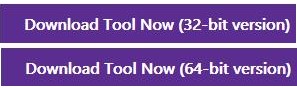
Download de versie die je nodig hebt.
Als de download binnen is klik je het installatiebestand (MediaCreationTool) aan om de set-up te starten.

Kies voor een van de geboden opties.
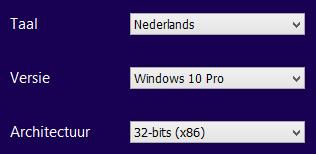
Kies de taal en versie. Kijk even bij de eigenschappen van Deze computer als je niet weet welke verie van Windows 8.1 je nu hebt.
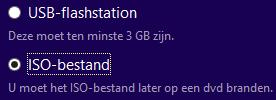
Maak de keus of je het iso-bestand direct op een stick wilt zetten of om het iso-bestand op te slaan. Sla je het op dan moet je het op een dvd-schijf branden om Windows 10 te kunnen installeren.
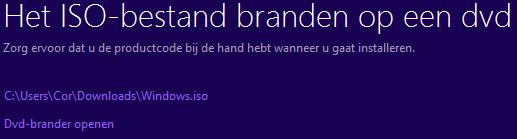
Als laatste stap kun je er voor kiezen om de downloadlocatie te openen of het bestand meteen op een dvd te branden.
Heb je ervoor gekozen om een iso-bestand te downloaden dan kun je, indien gewenst, MediaCreationTool nogmaals opstarten om er alsnog een usb-stick van te maken.
Let op! Bij het maken van een usb-stick moet je mogelijk de virusscanner uitzetten. Het een en ander kan wat tijd in beslag nemen.
Hiermee is de vraag hoe je een installatiemedium voor een schone installatie maakt meteen beantwoord.
Installatie vanaf een medium
|
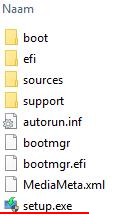
|
In tegenstelling hoe je normaal gesproken een installatie doet moet je in dit geval de computer niet vanaf een dvd- of usb-stick opstarten. Nee, hoe tegenstrijdig dit misschien ook klinkt, de upgrade naar Windows 10 doe je op een draaiend systeem. Start je namelijk vanaf een medium op dan kun je alleen voor een schone installatie gaan.
Als Windows 7 of 8.1 draait dan doe je de dvd in de lade of sluit je de stick aan op de computer. Klik in de verkenner op de driveletter en kies voor setup.exe. Volg de aanwijzingen die je tijdens de installatie voorgeschoteld krijgt en in tijd van ongeveer een uur is je Windows 7 of 8.1 machine omgetoverd tot een Windows 10 machine.
|
Drivers
De automatische driver-update voor videokaarten van Nvidia was de mist ingegaan doordat Microsoft verouderde drivers aanbood. Veel gebruikers hadden via de website van Nvidia al nieuwere drivers geïnstalleerd maar die werden door de Windows Update overschreven met oudere drivers. Gelukkig heeft Microsoft dit probleem uit de wereld geholpen door de nieuwste drivers in de upgrade naar Windows 10 mee te geven.
Dat wil niet zeggen dat je geen problemen kunt verwachten met drivers van andere merken. Werkt een driver niet goed onder Windows 10? Ga dan direct naar de fabrikant van de hardware om te zoeken naar driver(s) die wel geschikt zijn voor Windows 10.
Windows 10 en privégegevens
Citaat uit het artikel van de consumentenbond:
Consumenten die erg gesteld zijn op hun privacy kunnen Windows 10 beter niet met de aanbevolen standaardinstelling op hun computer installeren. Dat stelt de Consumentenbond die het nieuwe besturingssysteem uitprobeerde. Bij de standaardinstallatie wordt namelijk ook een reeks internettoepassingen op de pc gezet die toegang krijgen tot veel persoonlijke gegevens.
In het artikel staat een link naar een stappenplan om privacy-instellingen aan te passen.
Ik zou zeker het stappenplan nagaan en, in het nieuwe Privacymenu van Windows 10, de opties benutten die je privacy waarborgen.
|
Terug van vakantie, veel foto's?
|
Auteur: Erik98
|

|
Fijne vakantie gehad? Wij hier op de redactie hopen natuurlijk van wel. Mocht je nou een geheugenkaartje vol mooie foto's geschoten hebben, dan ga ik je in dit deel uitleggen hoe je daar vlot mee om kan gaan. Dat gaan we niet doen met GIMP, maar met het prachtige programma Irfanview voor de Windows fans en ImageMagick voor de Linux mensen.
Helaas is Irfanview alleen gemaakt voor Windows. Hele volksstammen Linux fans storten zich er keer op keer op om dat programma ook onder Linux te laten draaien en als ik het goed gelezen heb zou dat nu wel moeten lukken. Zelf gebruik ik als doorgewinterde Linux fan ImageMagick en dat zal ik hier uitleggen. Tevens komt het programma Gthumb even aan de orde.
Herten
Ik doe dat aan de hand van een serie foto's van een uitstapje naar de Amsterdamse Duinwaterleiding, waar ik een heel stel damherten op de plaat zette, samen met mijn dochter. Als je een mooie plaat wilt van een stel herten, ga dan daarheen en sta niet gek te kijken als de dames binnen enkele meters van de ingang al staan te paraderen. Het najaar komt er straks ook weer aan en dan heb je de bronst.

Wie weet hangt er straks ook zo'n mooie bok boven je schouw!
Let op! De heren zijn wel wat capriolen gewoon, maar je wilt niet op dat gewei terecht komen. Dus let op tekenen van onrust, hou je ontsnappingsroute in het hoofd en de dichtsbijzijnde dikke boom en benader alle wild met groot respect!
Routekaartje
De experts met hun prachtige telelenzen hebben zo allemaal een favoriete plek. Jullie krijgen van mij straks een routebeschrijving naar de omgeving van het Vliegermonument, waar ik elke keer wel een prachtige bok trof. Je hoeft er niet eens heel stil voor te zijn, maar dat is wel slim. De wind in de rug is ook zoiets. Vooral een roedel met jonkies kiest dan het hazenpad.
Irfanview downloaden.
Download Irfanview hier en haal dan ook hier (rechterklik, opslaan als) het Nederlandse taalpakket op. Het installeren is verder rechttoe-rechtaan, maar persoonlijk laat ik het programma niet gelijk de enorme lijst aan denkbare foto-bestanden koppelen. Alleen de jpg categorie is mij persoonlijk wel genoeg.
Mocht je hulp nodig hebben bij de installatie, stel je vragen op ons forum. Je bent daar helemaal welkom
Foto openen
Een foto openen gaat zoals je dat in alle andere programma's doet. Dan zie je bijvoorbeeld dit. Een geit (vrouwtjeshert, ook wel hinde genoemd) met een al aardig opgegroeid jong.
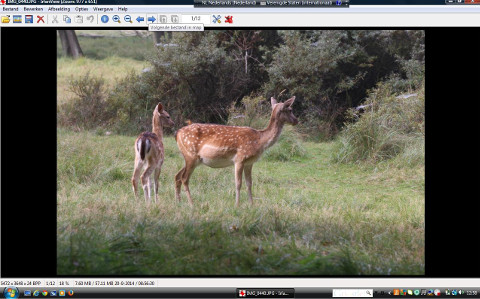
Links onderin zie je de afmetingen van deze foto: 5472 bij 3648. Dat is veel te groot. Dat moet verkleind worden. Dat kan uitstekend met GIMP, maar dat kost heel veel tijd. Irfanview en ImageMagick doen dat in een batch. Aan de lopende band betekent dat. Die ene foto van een schitterende bok haal ik natuurlijk door GIMP, maar niet alle anderen.
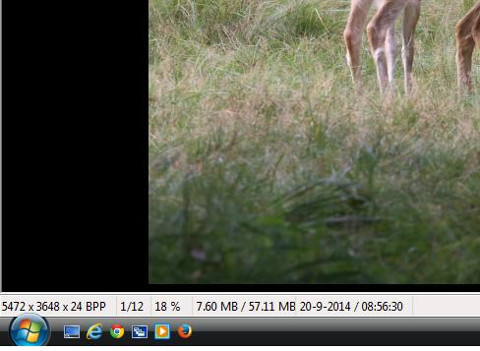
Instellingen
Ik stel in de beide programma's de gewenste grootte in en laad alle gewenste foto's. Nu even goed oppassen! Voor het resultaat moet je met een tweede map werken, anders zou je je originelen overschrijven. Dat willen we niet!
Facebook
Voor Facebook maak je voor het beste resultaat in Facebook altijd een fotoalbum aan. Voor de verkleining stel je de breedte in 2048 pixels en je laat de verscherping achterwege. Dat doet Facebook al automatisch. Als je dan je foto's uploadt zie je dat er gemeld wordt dat deze in hoge resolutie worden geplaatst. Dat is wat vreemd, want ze zijn juist verkleind. Maar de kwaliteit van foto's in een album is duidelijk beter en daar gaat het ons om.
(Tussen ons: ik zet foto's zelden in volle grootte online om misbruik te voorkomen. Aan een goede foto zit meestal ook veel werk. Dat geef ik niet graag zomaar weg. Onze nieuwsbrief is één van de weinige uitzonderingen)
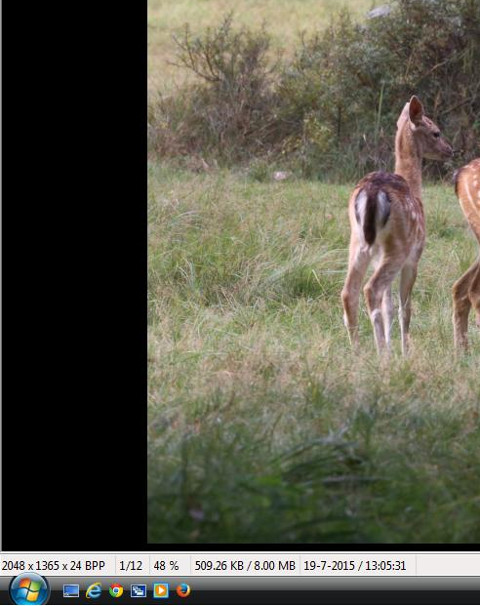
TV
Wil je de foto's in de huiselijke kring via je TV vertonen, via bijvoorbeeld een TV recorder of een PC, dan kan je het beste uitgaan van het 1080p formaat. Dat is hier niet ingewikkelder dan in plaats van de breedte in te stellen op 2048 juist de hoogte in te stellen op 1080. Meer actie is niet zo zinvol bij een TV. Wel is het erg de moeite waard de HDMI of DVI ingang van die TV te benutten, als de PC in kwestie dat heeft. Dan denk ik vooral aan laptops. PC's hebben tegenwoordig meestal wel een DVI of HDMI uitgang.
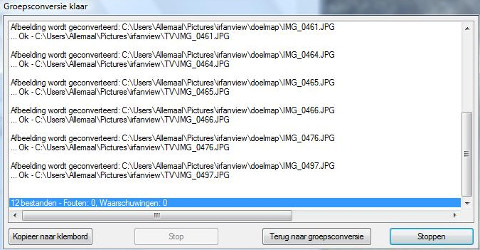
Linux
Onder Linux gebruik ik altijd ImageMagick. Dat is een commandoregel programma (voor de terminal) en daardoor bij velen niet erg geliefd. Maar het werkt zo heerlijk simpel zonder veel omslag. Dat mag ik graag. Naast ImageMagick is er bijvoorbeeld ook Gthumb. Dat is een heel goed programma, waarmee je via Tools kan resizen.
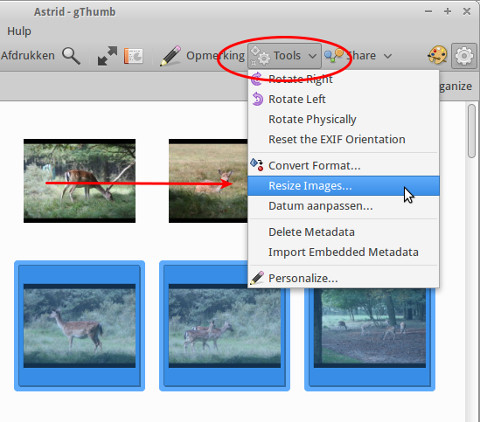
Voor ImageMagick is de opdrachtregel als volgt:
mogrify -resize x1080 -sharpen 5 -noise 1 *.JPG
Het programma heet hier mogrify. Het verandert je foto's overeenkomstig de instellingen. Dat betekent dat het je originelen overschrijft! Werk daarom altijd in een map met kopietjes!
De werking is simpel.
- De optie -resize past de maat aan. Wil je de breedte op 2048 pixels dan zet je erachter die waarde. Wil je voor je TV de hoogte op 1080, dan voer je die waarde in met het maalteken ervoor. De verhoudingen worden automatisch gelijk gehouden.
- De optie -sharpen geeft wat verscherping mee. De waarde 5 is vrijwel altijd goed. Alleen niet doen voor Facebook.
- Tenslotte geeft de optie -noise ruisreductie. De waarde 1 is meestal voldoende, maar mocht het nodig zijn, probeer dan eens 2.
- Dan kan je aangeven wat voor bestanden je wilt laten doen. In dit voorbeeld is dat *.JPG. Al de bestanden met de uitgang JPG in deze map. Daar kan je nog handige dingen mee doen, maar ik maak er zelf nooit gebruik van. Noemt je camera de foto-bestanden allemaal .jpg, dan de opdracht even aanpassen.
Voor het gemak hierbij de beide basis opdrachtregels
- Facebook:
mogrify -resize 2048 *.JPG
- Voor afspelen op de TV:
mogrify -resize x1080 -sharpen 5 *.JPG
History onthoudt je opdrachten
Ben je die regels vergeten? Geen probleem. Daar heb ik ook last van. De terminal onthoudt het allemaal. Tik maar de opdracht history in en blader terug. Voor de gezochte regel staat een getal. Laten we zeggen 2015. Dan tik je dat getal in met een uitroepteken ervoor. In ons voorbeeld !2015 en hup, daar gaat hij weer.
De workflow bij ImageMagick
Ik haal de bestanden van het geheugenkaartje van mijn camera, sla ze op op mijn externe harddisk en sla een kopie van de JPG bestanden op in een tweede map voor de verkleining. Daar open ik een terminal, zoek de opdracht op met het commando history, haal er zonodig het stukje verscherpen uit als het doel facebook is en dan start ik de boel. Even geduld en klaar is hij. En dit draait dan ook echt op alles wat Linux draait, 10 jaar oude PC's inbegrepen.
OK, de terminal is wat nukkig. Wil je kopieren en plakkem, dan moet je dan via het menu. De sneltoetsen zoals Ctrl + V doen het niet. Dan moet je ook Shift indrukken:
Ctrl + Shift+ V. Dat is zo om vergissingen te voorkomen!.
Succes! Nou maar lekker terugkijken naar je mooie belevenissen op vakantie!
Routekaartje
Zelf een bok gaan schieten (met het fototoestel)? Klik hier voor de routebeschrijving. Laat het ons weten als je een mooie foto hebt weten te maken? Dat vinden we wel leuk!
|
OS X update en Apple Music
|
Auteur: leofact
|

|
Het is een mooie zomer voor de computerliefhebber. Microsoft is net uitgekomen met Windows 10. Een versie die veel prettige vernieuwingen brengt waarin het beste van Windows 7 wordt gecombineerd met de sterke punten van Windows 8 (die zijn er echt). Deze aanpak maakt dat Windows 10 terecht de beste Windows ooit kan worden genoemd.
Natuurlijk zit ook Apple niet stil. iOS 9 is aanstaande, net als OS X 10.11 El Capitan. Daarnaast zijn er voor de huidige versies van iOS en OS X meerdere updates geweest met een aantal leuke verbeteringen; zoals onder meer Foto's. De nieuwste updates worden hier kort besproken met daarbij de focus op de nieuwe muziekdienst Apple Music.
OS X, Yosemite Update 10.10.4
De belangrijkste vernieuwing in deze update is iTunes 12.2.1. Hierover later meer. Daarnaast zijn er de volgende verbetering en fixes:
- verbeterde (draadloos) netwerk stabiliteit
- de betrouwbaarheid van de migratie assistent is verbeterd
- er is een oplossing beschikbaar voor weergaveproblemen met bepaalde monitoren
- het overzetten van foto’s vanuit iPhoto en Aperture naar Foto’s is verbeterd, net als de
synchronisatie van foto’s en video’s naar de iCloud-bibliotheek
- verder zijn er fouten verbeterd in Mail en Safari.
iOS 8.4
Ook hier is de belangrijkste vernieuwing de integratie van Apple Music. Daarnaast is iBooks flink onder handen genomen: audioboeken kunnen worden aangeschaft en afgespeeld. Het is daarbij zichtbaar welk boek wordt afgespeeld. Alle boeken kunnen ook op de iPhone worden gelezen of beluisterd, ook als ze daar oorspronkelijk niet voor waren bedoeld door de maker. Boeken uit een reeks kun je voortaan vanuit de bibliotheek reserveren en bestellen. De werking van boeken die zijn gemaakt met iBooks Author is verbeterd. Als laatste is er een instelling geïntroduceerd die het mogelijk maakt het automatisch nachtthema uit te schakelen.
Andere verbeteringen in iOS 8.4 zijn:
- onverwachts herstarten na ontvangst van een bepaalde tekenreeks komt niet meer voor
- de communicatie van GPS gegevens naar accessoires is verbeterd.
- apps worden niet zomaar weer opnieuw geïnstalleerd op de Apple Watch
Apple Music
Zoals gezegd is Apple Music een belangrijke vernieuwing die tegelijkertijd beschikbaar werd gesteld in OS X en iOS. Met deze streaming muziekdienst gaat Apple de concurrentie aan met Spotify, Deezer en vergelijkbare diensten. Het basisprincipe is steeds min of meer hetzelfde: veel (30 miljoen +) songs onbeperkt beschikbaar voor net geen € 10 per maand. Spotify, en in iets mindere mate, Deezer zijn gevestigde diensten, die voor veel mensen muziekplezier brengen. Het kan zelfs gratis als je wat beperkingen en af en toe een advertentie op de koop toe wilt nemen. Apple Music is alleen de eerste drie maanden gratis. Daarna is het alleen als betaalde dienst beschikbaar. Als Spotify- en Apple-gebruiker was ik natuurlijk benieuwd wat de Apple-dienst voor meerwaarde zou kunnen hebben. De eerste drie maanden gratis maakte een “testvlucht” wel heel aantrekkelijk.
Abonnement verlenging
Je abonneren is niet moeilijk. Dat word je gevraagd na de update. Met een bevestiging én je Apple-ID wachtwoord ben je zo lid. Daar zit wel een puntje bij om rekening mee te houden. Na drie maanden wordt het automatisch een betaald abonnement. Bij mij is het dan zo, dat ik dat geheid vergeet om er dan een paar maanden later erachter te komen, dat ik het al op had moeten zeggen. Omdat ik mezelf ondertussen wel ken op dit punt, wilde ik het in eerste instantie in mijn agenda zetten zodat ik het nu eens niet zou vergeten. Dat bleek niet nodig. Je kunt eenvoudig de automatische verlenging uitzetten. Dat werkt als volgt: In OS X ga naar je persoonlijke instellingen in iTunes (via het account-icoon met je accountnaam ernaast). Klik op Accountinfo > geef je wachtwoord en kies Beheer abonnementen. Kies vervolgens voor je Music-abonnement en klik op Wijzig. Zet
daar Automatisch verlengen uit. Je bepaalt nu straks zelf of je alsnog lid wilt blijven.
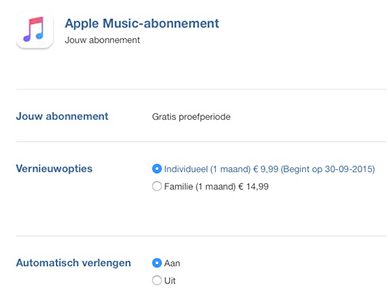
Bij iOS gaat het uitzetten op vergelijkbare wijze. Tap in de muziek-app op het profiel icoontje en Tap Bekijk Apple ID; kies voor Abonnementen en tap Beheer. Zet vervolgens Automatisch verlenging uit.
Wat Apple Music te bieden heeft wordt hier in het kort besproken. De gegeven voorbeelden komen uit OS X, maar de werking in iOS is vergelijkbaar.
Aanbod
Het muziek aanbod is qua aantal nummers ongeveer vergelijkbaar met de beste andere streamingdiensten. Een kleine persoonlijke vergelijking gaf wel al wat verschillen te zien. Zo miste ik bij Music het Album Endless River van Pink Floyd. Even daargelaten wat je van dit album vindt, je wilt het kunnen beluisteren. Ook bij een leuke groepje uit de Nederlandse pophistorie: het Groningse Solution, bleek Spotify in het voordeel. Bij Supersister (een Nederlandse band met Robert Jan Stips) en de oude Nederlandse cult-groep Group 1850 was er echter weinig verschil in het aanbod. Een heel klein testje slechts dat eerlijk gezegd alleen aangeeft dat het nog te vroeg is om een conclusie te trekken.
Werking
Op het eerste gezicht ziet alles er mooi, fris en overzichtelijk uit. Toch blijkt niet alles voor de hand te liggen qua werking en enige gewenning zal nodig zijn. Zo is het in het begin lastig om te onderscheiden wat nu je eigen muziek is en wat vanuit Apple Music gestreamd wordt.
Music maakt het mogelijk om je eigen muziek in de dienst te integreren. In iOS kunnen afspeellijsten gedownload worden naar het apparaat, zodat je je databundel kunt sparen. Deze integratie van je muziek is vergelijkbaar met iTunes Match. Dat abonnement kun je daarom uitsparen als je een abonnement op Music neemt.
Muziek wordt op verschillende manieren aangeboden. Weet je ongeveer waar je naar op zoek bent, dan is de aangewezen weg het Spotlight zoekvak linksboven. Selecteer Apple Music om het aanbod daarvan te doorzoeken.
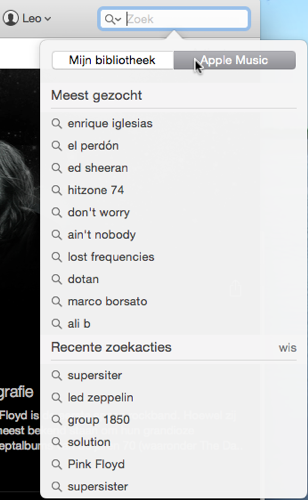
Apple Music is erg sterk in het achterhalen van je smaak en het samenstellen van afspeellijsten. Dit gebeurt veelal door muziekprofessionals en ze zijn daarom erg interessant. Je smaak maak je kenbaar bij het eerste gebruik van Music. Je geeft aan welke genres je leuk vindt en welke beslist niet. Daarna doe je hetzelfde voor een aantal artiesten:
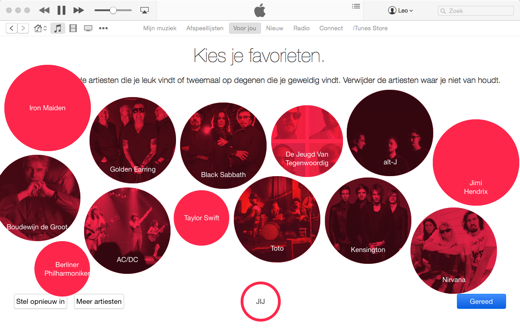
Op deze manier krijgt Apple een idee van jouw muzikale smaak. Deze kennis wordt verder verfijnd met elk nummer wat je afspeelt.
Mijn muziek
Je eigen bibliotheek en de weergave van de zoekresultaten worden hier in een mooi overzicht getoond. Het is wel even opletten of je naar je eigen nummers of de nummers van Music gaat luisteren. Die keuze maak je bovenaan in de betreffende pagina:
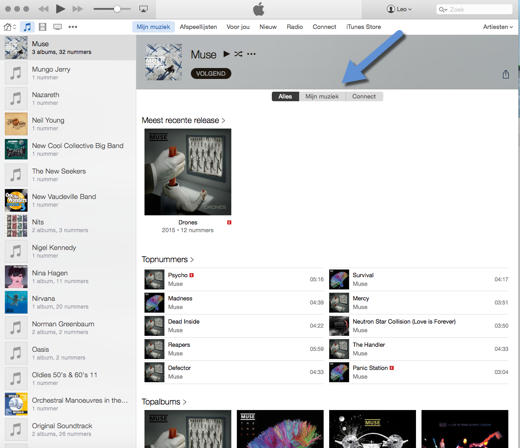
Je kunt ook kiezen wat je wilt zien in de linker navigatiebalk. Dat doe je door rechts bovenin op de huidige keuze (bij Artiesten) te klikken en vervolgens de gewenste weergave te kiezen:
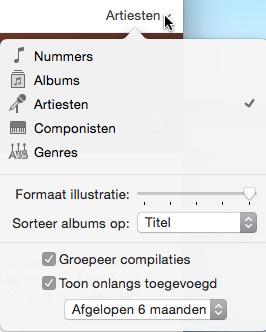
Afspeellijsten
Hier zie je de eigen afspeellijsten. Op deze plek kun je ook de voorgestelde lijsten van Music afluisteren, door net als bij Mijn muziek op Alles te klikken.
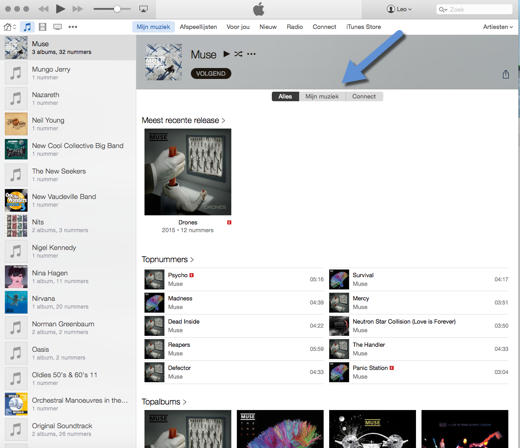
Voor jou
Ontdek hier de muziek die Apple voor jou geselecteerd heeft op basis van je voorkeuren en je luisterpatroon. Hier valt veel te ontdekken en te luisteren.
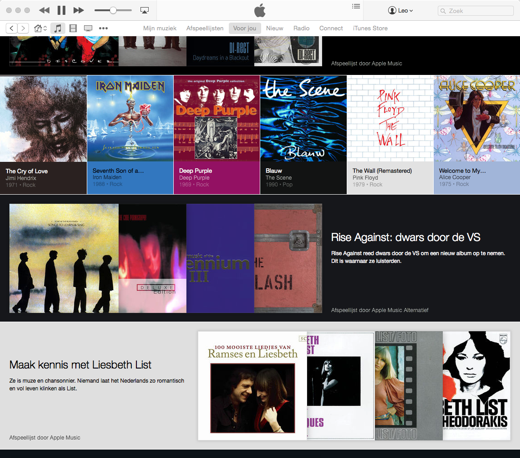
Nieuw
Hier wordt alle nieuwe muziek getoond. Niet alleen nieuw uitgebrachte nummers, maar ook muziek die nieuw is toegevoegd aan Apple Music (nu dus feitelijk alle muziek die erop staat).
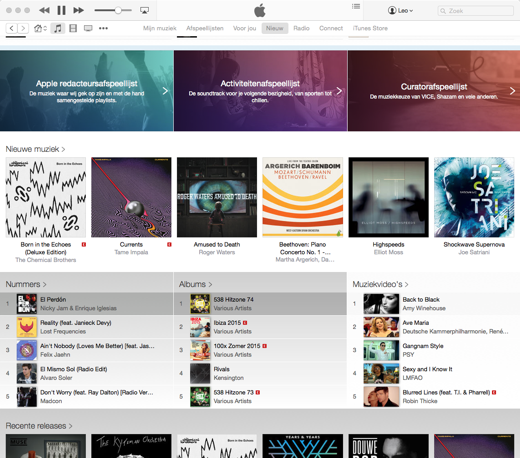
Radio
Hier vind je de het aanbod aan radiozenders. Ook deze zijn samengesteld door professionals en vaak de moeite waard. Ook hier valt veel moois te ontdekken.
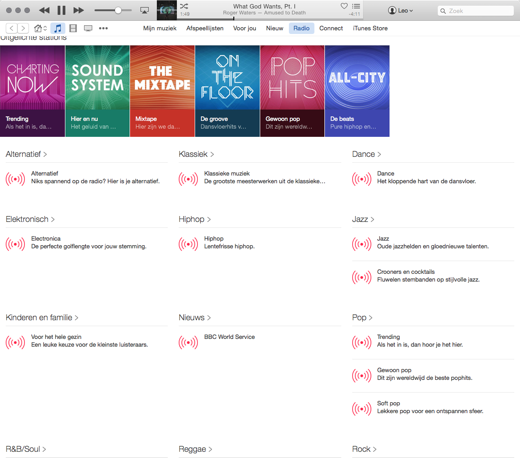
Connect
Hieronder vind je nieuws en updates van de artiesten die je volgt. Nu al interessant en naar ik aanneem wordt dat alleen maar meer als de dienst langer bestaat en belangrijker wordt.
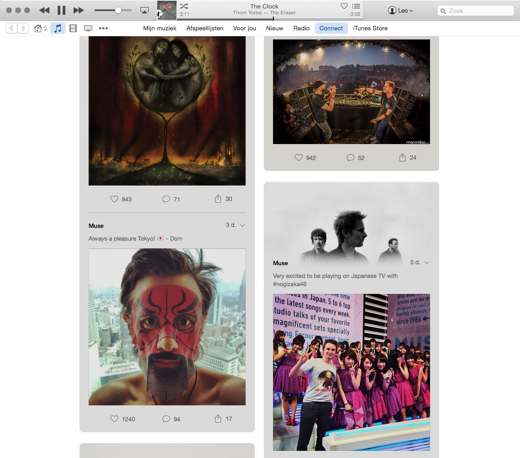
Volgend nummer
Bij het afspelen is steeds de afspeelbalk in beeld waarin je het huidge nummer ziet. Je kunt eenvoudig een volgend nummer kiezen uit de huidige lijst door op de streepjes rechts in de afspeelbalk te klikken. Vervolgens kun je het gewenste nummer selecteren:
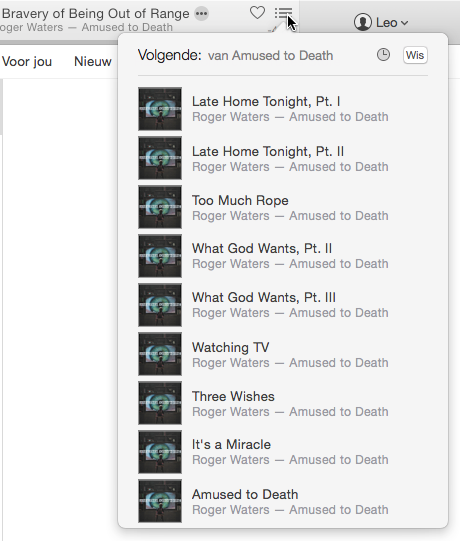
Andersom kan ook. Je kunt nummers, albums of artiesten vanuit de navigatiebalk naar de afspeelbalk slepen. Deze worden dan toegevoegd aan de huidige lijst.
Conclusie
Ik geef toe dat dit een erg beknopte bespreking is van Apple Music. Het geeft echter hopelijk wel een goede eerste indruk. Net als de eerste indruk die de dienst zelf geeft. Het aanbod is al behoorlijk op orde en de sterke manier waarop de muziek wordt gepresenteerd en is aangepast aan jouw smaak en voorkeuren, geeft Apple Music nu al recht op een eigen plaats in de top van de streaming diensten. De geluidskwaliteit is goed, maar niet uitzonderlijk. Music is op zo’n manier in het Apple ecosysteem geïntegreerd dat het zeker voor Apple-gebruikers wel erg verleidelijk is om over te stappen. Er zitten echter nog een paar haken en ogen aan de dienst. De bediening is niet altijd logisch en er worden her en der bugs gerapporteerd. Zo kunnen er problemen zijn met je eigen bibliotheek als je al iTunes Match hebt en in iOS crasht de app soms. Daar gaat Apple vast en zeker werk van
maken.
De komende maanden ga ik met met plezier met Apple Music aan de gang en hoop in september een gedegen keuze te kunnen maken welke muziekdienst mij het beste bevalt. Die zal dan onderbouwd besproken worden in de nieuwsbrief van die maand.
|
Videobewerken met Kdenlive: Klapbord
|
Auteur: Erik98
|

|
Ik neem al lang geluid afzonderlijk op met een simpele Philips memorecorder. Dat hebben we de vorige nieuwsbrief al besproken. Dat werkt aardig, al is het een eenvoudige oplossing. Maar als je camerapositie een behoorlijk eind van de spreker ligt, is verstaanbaar geluid altijd beter dan niet verstaanbaar geluid.
Nu heb ik ook een mooie RØDE Videomic microfoon. Die hang je weliswaar niet om iemands nek, maar geluid van dichtbij opnemen is altijd beter. Een beetje professional heeft daar draadloze microfoons voor, maar voor een amateur gaat dat wat te ver. Die Videomic hang ik aan mijn kleine 7" Android tablet en met de Smart Voice Recorder app heb ik prima geluid. De kleine Philips recorder in combinatie met de Videomic kan ook, maar de kwaliteit is dan minder.
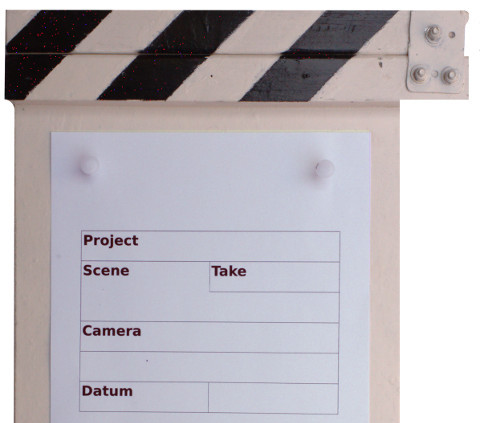
De volgende stap is het synchroniseren van geluid en beeld. Met geschikt materiaal voorhanden maakte ik een ouderwets klapbord. Dat synchroniseren kan in KDEnLive ook digitaal met "Set Audio Reference" en "Align Audio to Reference" in het rechtermuisklik menu en daarnaast bestaat er een Clapperless script (terminal opdracht). Kijk hiervoor op de website van Jef Damen.
Ik heb het werken met een klapbord natuurlijk uitgeprobeerd. Op een bijeenkomst van de gezellige Filmgroep Zoetermeer begreep ik verder dat een klapbord nog steeds een noodzakelijk ding is om de verschillende opnames, scenes en takes uit elkaar te kunnen houden.
Van het werken ermee maakte ik een videootje. Dan kan je zien hoe dat werkt.
Conclusie: Een klapbord werkt prima. Omdat de lengte van de opgenomen geluidstrack en de video een klein beetje kunnen verschillen is het goed om de opname ook te beëindigen met het klapbord. Je lost dat dan op door één van beide tracks in lengte iets aan te passen. Het beste de track met het beeld. Je kijkers zullen het verschil niet merken.
Laatste nieuws over Kdenlive
In hun Blog hebben de ontwikkelaars in juni de nieuwe versie 15.04 aangekondigd. Geen grote veranderingen, maar in de voor buitenstaanders wat merkwaardige sprong van de huidige versienummering 0.9.10 naar 15.04 schuilt heel goed nieuws.
Het programma is nu officieel een KDE programma, wat betekent dat de KDE organisatie de ontwikkelaars op veel punten werk uit handen zal nemen. Voor de toekomst betekent dit ook dat de ontwikkeling van versies voor Windows en Macs met de KDE organisatie als steunpunt heel veel dichterbij is gekomen.
De versienummering is daarom overeenkomstig de KDE standaard en KDE zorgt voor het uitbrengen ervan. Dat scheelt veel werk.
|
Ruimteschip dat Pluto bekijkt draait op Linux
|
Auteur: Erik98
|

|
Wat een verhaal!
De New Horizons ruimtesonde is inmiddels Pluto gepasseerd en op weg naar zijn tweede doel: de Kuipergordel.

Het hele verhaal is één groot avontuur. De mensen van NASA opereren hier zowel op het uiterste randje van ons zonnestelsel als de techniek. Op 7 December vorig jaar is de sonde uit een soort winterslaap gewekt op zijn 10 jaar lange reis en blijft nu twee jaar lang voluit draaien. New Horizons is de piepkleine planeet Pluto inmiddels succesvol gepasseerd en heeft zich helemaal volgepompt met foto's en data. In de komende maanden zal de sonde al die data overzenden. De eerste adembenemend scherpe foto's hebben we al mogen aanschouwen en de geleerden zijn wild enthousiast. Die sonde staat daarbij niet stil. Die blaft daar met vijftigduizend kilometer per uur langs een bolletje van 12000 kilometer in diameter. Moet jij je eens voorstellen hoe je dat zou moeten doen. Het overzenden van zo'n foto alleen al is een uiterst ingewikkeld verhaal. Zo ongelooflijk ver weg als de
sonde nu is in de ruimte (zo´n vier miljard kilometers) gaat niets meer vanzelf!
In die tien jaar zal NASA thuis de hardware minstens eenmaal moeten vervangen. En waar draait het allemaal op? Juist: op Linux, op Open Source!
You might be wondering what kind of computers are used for all of this. Well, high-end servers are now in use, and they were considered fast machines at the time of purchase. But no matter how fast computers are today, they will seem pretty sluggish in 5 or 10 years, and this mission is at least 9½ years long! For this reason, the hardware will be upgraded at least once during the mission. Also, almost all software used is "open source" (include the operating system, which is Linux), meaning the source code is available in case it is ever needed — which is a good thing for a long mission like this.
Vertaling laatste zin: "Bijna alle software is ook "open source" (inclusief het Linux computer systeem). Dat betekent dat de broncode beschikbaar is mocht dat ooit nodig zijn en dat is een goede zaak voor een zo lange missie. "
NASA doet heel veel met Linux. Het brengt ook veel van zijn ervaring terug naar de gemeenschap! Mooi hè? Linux, natuurlijk!

Maar belangrijker nog is deze prestatie van een apparaat met het formaat van een piano op een ongelooflijke afstand. Daarvoor zijn berekeningen met enorme precisie nodig. Geweldig!
|
VBA voor Doe het Zelvers deel 20
|
Auteur: leofact
|

|
| VBA voor Doe het Zelvers is een reeks artikelen, bedoelt voor mensen die met VBA in Excel aan de slag willen om taken te automatiseren of om deze toegankelijk te maken voor gebruikers met weinig Excel kennis. VBA is een volwaardige programmeertaal met een woordenschat en een zinsopbouw (syntaxis). Om deze goed te kunnen leren wordt het aangeraden om hierover boeken te lezen. Bijvoorbeeld uit deze willekeurige selectie |
Vorige aflevering
In het vorige deel werd besproken hoe je de structuur en vensteropbouw van een werkmap kunt beveiligen. Daarnaast werd behandeld hoe je een gedeelde werkmap kunt beveiligen tegen het wissen van de bijgehouden wijzigingen. Verder werden er diverse manieren aangeboden om werkbladen te beveiligen. Hieronder een methode om wijzingen door de gebruiker in het werkblad te beperken, terwijl wijzigingen door VBA wél mogelijk blijven. Er werd daarbij kort aangestipt hoe kan worden opgevraagd welke handelingen er worden toegestaan door de werkbladbeveiliging. Daarbij kwam ook de celblokkering aan de orde. Als laatste werd besproken op welke manier het project zelf kan worden beveiligd.
Deze aflevering
In deel 20 komt het gebruik van operatoren aan de orde. Als eerste de rekenkundige operatoren. Deze zijn voor het grootste deel meer dan bekend. Daarnaast worden de vergelijkende, logische en object operatoren besproken met daarbij de syntax en een aantal voorbeelden hoe ze in de code zijn te gebruiken. Ook dit keer is er weer een bijlage met de voorbeeld code. Dit werkboek is hier te downloaden.
Operatoren
Een operator is een teken of woord (ook wel sleutelwoord, of keyword genoemd) dat een bewerking aanduidt op één of meer getallen of gegevens: de zogenaamde operanden. De operatoren zijn in soorten onder te verdelen. Vier daarvan worden hier behandeld. Uiteraard worden alleen die operatoren behandeld die in VBA van toepassing zijn.
Rekenkundige operatoren
Deze operatoren zijn over het algemeen meer dan bekend. Zij maken de basis-berekeningen mogelijk. Sommige operatoren wijken net even af van het teken dat we uit het dagelijks gebruik kennen. Dat heeft vaak te maken met de herkenbaarheid van een teken. Het maalteken is daar een voorbeeld van. Dat is hetzelfde als de x en kan bij gebruik op een computer voor verwarring zorgen. Dat is de reden dat hiervoor * (het sterretje) wordt gebruikt. Rekenkundige operatoren rekenen met getallen en hebben ook weer een getal als uitkomst. Hieronder volgt een opsomming:
| teken |
bewerking |
Voorbeeld |
| - |
aftrekken |
8 – 4 = 4 |
| + |
optellen |
8 + 4 = 12 |
| * |
vermenigvuldigen |
8 * 4 = 32 |
| / |
delen> |
8 / 4 = 2 |
| ^ |
machtsverheffen |
8 ^ 2 = 64 |
| Mod |
Geeft de Modelus of rest na een deling |
9 mod 4 = 1
(8 / 4 =2 rest 1) |
Er is geen operator beschikbaar voor worteltrekken. Daarvoor is wel de functie Sqr
Sqr (144) = 12
Tip: voor even en oneven is er geen aparte functie beschikbaar in VBA. Met behulp van Mod is toch eenvoudig te bepalen of een getal even of oneven is.
Getal Mod 2 = > rest 0 = even, rest 1 = oneven. Zie dit voorbeeld:
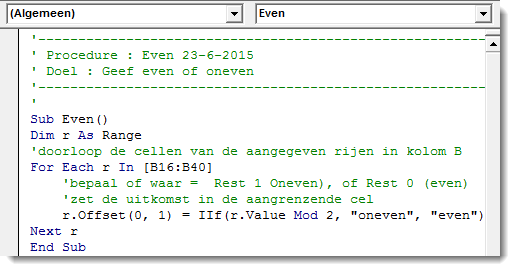
De berekeningsvolgorde is omgekeerd aan de volgorde zoals deze in de eerdere tabel werd gegeven. Dus eerst machtsverheffen, dan vermenigvuldigen en delen en dan optellen en aftrekken. De volgorde kan een groot verschil uitmaken in de uitkomst van de berekening. Dit is te beïnvloeden door het gebruik van haakjes, zoals dit voorbeeld laat zien:
10 - 8 * 25 = -190
(10 - 8) * 25 = 50
Vergelijkende operatoren
Deze operatoren kunnen worden gebruikt voor getallen en op string variabelen. Zij hebben de booleaanse waarden True of False als uitkomst.
| => |
is gelijk aan |
8 + 2 = 5 * 2 |
| > |
groter dan |
4 > 2 |
| < |
kleiner dan |
2 < 4 |
| <> |
ongelijk aan |
2 <> 4 |
| >= |
groter of gelijk aan |
4 >= 2 en 2 >= 2 |
| <= |
kleiner of gelijk aan |
2 <= 4 en 2 >= 2 |
Het volgende voorbeeld demonstreert hoe dit er kan uitzien bij het gebruik met getallen:
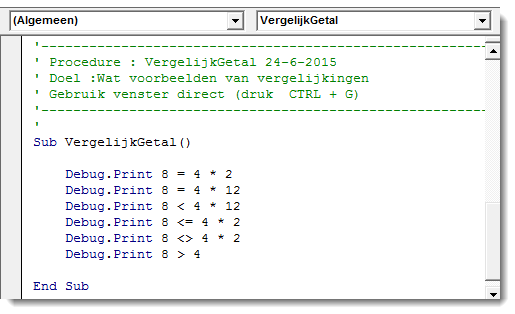
De vergelijking die bij strings wordt gemaakt is niet gebaseerd op de lengte van de vergeleken strings, maar op de alfabetische volgorde daarvan. Zie daarvoor dit voorbeeld:
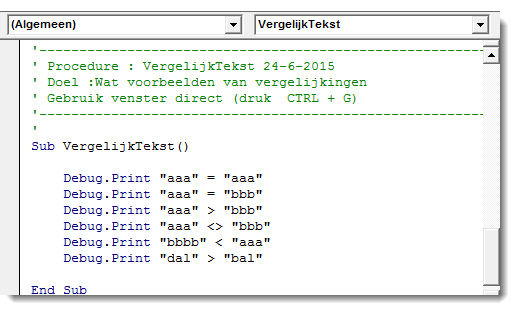
De aaneenschakelings- (of concatenatie-) operator
Meerdere strings zijn eenvoudig samen te voegen tot één string met het samenvoegteken &. Hiermee kunnen getallen, variabalen en berekeningen tot één string worden samen gevoegd. Hieronder volgt een eenvoudig voorbeeld. Dit kun je echter zo complex maken als je maar wilt:
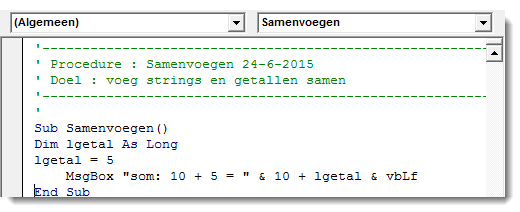
Logische operatoren
Logische operatoren kijken of de vergelijking aan een voorwaarde voldoet. Ook zij geven de booleaanse waarden True of False als uitkomst.
| And |
Een vergelijking dient aan beide voorwaarden te voldoen om als waar te worden beoordeeld. |
If A = 5 And B = 6 |
| Or |
Er dient aan één óf beide voorwaarden voldaan te worden om als waar te worden beoordeeld. |
If A = 5 Or B = 6 |
| Xor |
De vergelijking wordt uitsluitend als waar beoordeeld als er aan één van beide voorwaarden wordt voldaan. |
If A = 5 Xor B = 6 |
| Not |
Beoordeeld één waarde en geeft de tegenovergestelde uitslag |
If A Not 6 = True |
Bij een numerieke waarde voert Not een binaire verschuiving uit. Hierbij wordt de waarde van de afzonderlijke bits omgedraaid. Deze bewerking is te begrijpen vanuit het binaire getallenstelsel. Hierbij worden de getallen voorgesteld door een reeks enen en nullen. Lees hier de uitleg van Wikipedia.
De volgende procedure demonstreert de omzetting naar binair:
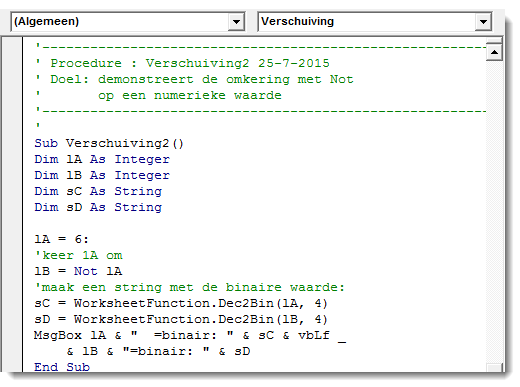
Object operatoren
Deze operatoren zijn alleen van toepassingen op objecten.
Is
Deze operator vergelijkt twee objecten en geeft True of False als resultaat:
bUitkomst = Object1 Is Object2
Set
Stelt de objectvariabele in:
Set Object1 = Blad1
Nothing
Beoordeelt of een object variabele leeg is. Als dat het geval geeft Nothing True als uitkomst:
bUitkomst = Object1 Is Nothing
Wanneer het in een bepaalde procedure belangrijk is om te weten of een objectvariabele gevuld is wordt in de praktijk vaak Not gebruikt om een positieve uitslag te krijgen:
If Not Object1 Is Nothing Then …
Een objectvariabele houdt geheugenplaatsen bezet. Het is daarom een goede gewoonte om de variabele leeg te maken als deze niet meer nodig is. Ook daarvoor gebruik je Nothing:
Set Object1 = Nothing
De volgende procedure geeft een kleine demonstratie van het voorafgaande:
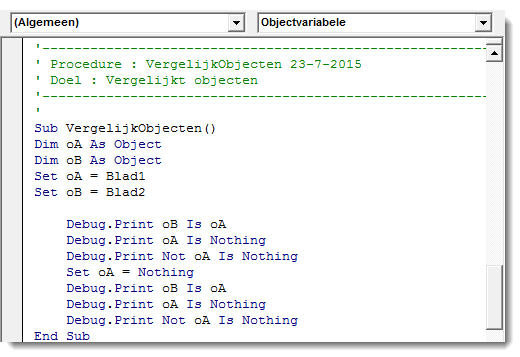
Samenvatting
In dit deel werd uitgelegd wat een operator is. Er werden vijf soorten operators benoemd. Namelijk de rekenkundige, de vergelijkende, de aaneenschakelende, de logische en als laatste de object-operatoren. Van ieder soort werden de belangrijkste operatoren gegeven met de wijze waarop deze gebruikt kan worden. Daarnaast werden een aantal voorbeeldjes gegeven hoe deze in een procedure verwerkt kunnen worden.
Deel 21
In het volgende deel worden Regular Expressions behandeld. Deze VBscript bibliotheek maakt het mogelijk om op eenvoudige wijze invoermaskers te maken waarmee invoer op het juiste format is te controleren. Daarbij kun je denken aan de postcode, BSN, Nederlandse IBAN etc.
Inbreng
Deze VBA-reeks is niet oneindig. Mocht je echter graag een onderwerp behandeld willen hebben dat binnen het bestek van de reeks past; mail dan naar redactie@helpmij.nl. Je email wordt altijd beantwoord. Het kan echter niet gegarandeerd worden dat een onderwerp inderdaad behandeld wordt.
|
Drones...
|
Auteur: ErpCity
|

|
De drones voor "huis-tuin-en-keukengebruik" (met dat laatste dient men voorzichtig te zijn) komen in vele maten en prijsklassen. Een uitrusting met HD camera is bijna standaard, de duurdere modellen hebben daarnaast een GPS aan boord welke de drone, in het geval dat de verbinding met de afstandbediening op de grond verloren gaat, weer keurig automatisch naar het startpunt terug brengt. Zeer praktisch! Voor de ruime portemonnee is er wifi en bediening via een smartphone verkrijgbaar. In het laatste geval is er ook vaak een realtime videoverbinding tussen de drone en het grondstation.
Behalve filmen en fotograferen is het praktisch gebruik van zo'n drone wat beperkt. De hype ontging deze redacteur om die reden. Dit is sinds de aankondiging van de nieuwe drone van Flytrex compleet veranderd. De Flytrexsky biedt met zijn nauwkeurige GPS, zijn actieradius van bijna 10 kilometer, maar vooral door zijn payload van 1,2 kilo(!) ongekende mogelijkheden:
Flytrex bouwt nu al "zwarte dozen" voor montage in drones. Deze loggen allerlei data zoals afgelegde afstand, snelheid, hoogte en het traject dat gevlogen is. Deze data wordt geupload naar servers in de cloud. De volgende stap is de besturing (via de cloud) met een app.
Een paar artsen in Afrika ziet al mogelijkheden voor het transport van medicijnen tussen dorpen. Dit klinkt inderdaad als een nuttige inzet van deze technologie. Maar "vliegend bier" spreekt mij ook zeer aan.
De geschatte prijs van de drone zal rond de € 600 zijn.
|
Kanaal van de maand
|
Auteur: K1pje
|

|
Deze maand speciale aandacht voor een kanaal, of eigenlijk cursus, die uit slechts twaalf video’s bestaat. Met deze cursus maak je kennis met één van de belangrijkste en populairste programmeertalen, namelijk: Java. Eigenlijk moet ik iets specifieker zijn: je leert in twaalf afleveringen hoe je zelf een Android-app kunt schrijven in Java. En dat helemaal gratis!
Deze cursus wordt je aangeboden door Tweakers in combinatie met Capgemini. Capgemini is een grote speler in de ICT op gebied van advies en techniek, Tweakers is de alom bekende technologie-website. Op de website van laatstgenoemde worden de tutorials geplaatst en kan er eventueel om hulp gevraagd worden via het forum.
De basiscursus richt zich voornamelijk op beginnende Java-programmeurs, maar je kunt uiteraard ook wat later instappen als je al wat meer ervaring hebt met Java. Natuurlijk is het wel zo dat de afleveringen voortborduren op de vorige afleveringen. Zo komen onderwerpen als lay-outs en interactie, view en navigatie, debuggen en het maken van notificaties aan bod.
Elke aflevering bestaat uit een stuk uitleg waarbij het coderen besproken wordt en worden er voorbeelden gegeven. Natuurlijk is het wel de bedoeling dat je na een aflevering zelf aan de slag gaat. Daarom eindigt elke aflevering ook met uitdagingen die jij moet uitvoeren. Van zelf met de code werken leer je tenslotte het meest!
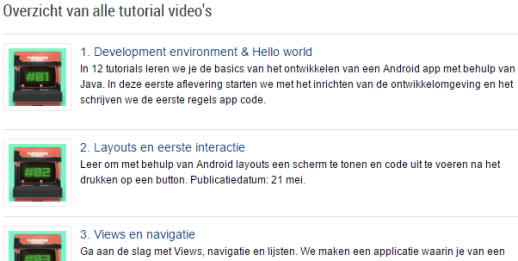
Alle afleveringen van de cursus zijn inmiddels beschikbaar dus je hoeft niet meer te wachten totdat de andere afleveringen beschikbaar komen. Helaas is de inzendmogelijkheid voor de wedstrijd wel al verlopen, maar dat neemt niet weg dat de grootste winst je eigen kennisverrijking is.
Hier vind je de cursus die aangeboden wordt door Tweakers en Capgemini:
http://tweakers.net/advertorials/onlinejavaacademy/
|
Handleiding van de maand
|
Auteur: leofact
|

|
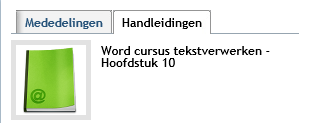
De maandelijks bespreking van een handleiding uit de handleidingsectie van Helpmij begint al een traditie te worden. Deze maand werd het idee geboren door een email in de redactie-postbus.
Beste Helpmij-redactie,
Ik heb een vrij uitgebreide verzameling films op DVD en ik ben al enige tijd op zoek naar een software tooltje om al die films vanaf DVD, net als muziek vanaf Cd’s, op een extern harde schijf op te kunnen slaan, zodat ik alle Dvd’s via Marktplaats de deur uit kan doen.
Kunnen jullie mij op weg helpen voor zo'n software tool?
Bij voorbaat dank
Vriendelijke groet,
Arie
Over Dvd’s, en cd’s kopiëren hoor je niet zo heel veel meer. Veel mensen luisteren en kijken via streaming media naar hun favoriete muziek of films. Diensten als Spotify en Netflix hebben het thuiskopiëren meer naar de achtergrond gedrongen. Toch gebeurt het nog vaak genoeg. Voor eigen gebruik, bedoelt als back up, is dat in de meeste gevallen toegestaan.
Ik ben maar eens op zoek gegaan in de handleidingsectie. Dat kan eenvoudig door dvd in het zoekvak te typen. Dit kun je vinden in de volgende link: http://handleiding.helpmij.nl/index.php?action=search
Dit keer geen hele reeks resultaten. Er blijkt één bruikbare handleiding voorhanden te zijn. Deze behandelt het programma DVD Shrink. Een gratis programma, maar niet meer het nieuwste van het nieuwste.

Het gaat om deze handleiding: http://handleiding.helpmij.nl/download.php?id=275
Het beoogde doel zou met deze handleiding bereikt moeten kunnen worden. Lees eerst wel even de copyright notities uit de link die ook in de handleiding is vermeld. Daar de link al wat ouder is heb ik voor de zekerheid het programma gedownload en geïnstalleerd. Dit ging probleemloos op mijn Windows 8.1 PC. Mijn internet security (ESET) sloeg geen alarm en er waren geen vervelende vinkjes met ongewenste software of toolbars.
En ja, ik heb al toegegeven dat het besproken programma in deze handleiding niet bepaald nieuw is en ik kan me zo voorstellen dat het lezers uitdaagt om een handleiding over een nieuwer tooltje te schrijven. Schroom dan beslist niet en stuur jouw versie naar redactie@helpmij.nl.
|
Varia
|
Auteur: Redactie
|

|
|
Met deze maandelijks terugkerende rubriek brengen we de laatste nieuwsfeiten en wetenswaardigheden op computergebied onder de aandacht.
|
Deleted Me for Facebook
Als je wilt zien wie jou niet meer als Facebook-vriend wil dan zul je de app Deleted Me for Facebook moeten installeren. De app werd al eerder, in samenwerking met Facebook gelanceerd, maar het sociale netwerk sloot de mogelijkheid na een tijd af omdat het niet in overeenstemming was met hun filosofie. Kennelijk is men bij Facebook van die filosofie afgestapt en staat het de app weer toe.
|
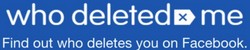
|
De app is te downloaden in de Google Play Store en in de App Store. In Chrome is Deleted Me for Facebook als plug-in aanwezig. Hier vind je een artikel over dit onderwerp. |
 |
Maar ja, leuk om te zien dat je een vriend(in) minder hebt, als het maar niet tot boosheid leidt. Sociale afwijzing heet dat en daar zijn heel wat mensen niet gelukkig mee. Het kan zelfs leiden tot agressie, of tot verdriet.
Wil je weten hoe dat komt? Lees het hier.
|
Gratis telefoon bij abonnement wordt een lening
Minister Dijsselbloem heeft besloten dat een “gratis” telefoon bij een abonnement als lening geldt. Want in feite koop je de telefoon op afbetaling. Een nieuw abonnement betekent dat het inkomen van de klant getoetst moet worden. Een telefoonabonnement met een ‘gratis’ toestel blijft een lening en de verstrekking ervan moet daarom aan de regels voor kredietverschaffing voldoen. Althans voor telefoons die meer kosten dan € 250, want tot aan dat bedrag gelden de kredietverschaffingregels niet.

Adobe dicht “slechts” 36 beveiligingslekken in Flash Player
Adobe Flash Player staat bekend om de altijd aanwezige lekken. Een van de lekken maakt het mogelijk om toegang te krijgen tot bestanden, gegevens te stelen of bestanden te vernietigen. Volgens de Waarschuwingsdienst wordt het lek inmiddels actief door kwaadwillenden misbruikt. Het is dus zaak om de player up-to-date te houden. Controleer daarom altijd op updates en installeer altijd de nieuwste versie. Als je versie 18.0.0.203 (voor Linux is dat versie 11.2.202.481) hebt dan zit je goed, althans voor een tijdje. Adobe Flash Player staat erom bekend dat het altijd een kwetsbare plug-in is die gemakkelijk te manipuleren is van buitenaf, met als gevolg dat er weer een lek in de player is.
 |
Contoleer hier welke versie er nu geïnstalleerd is op jouw apparaat.
De laatste versie downloaden kun je via deze site doen.
Meer over dit onderwerp lezen doe je hier. |
Adobe Flash Player uitschakelen
 |
Volgens Computeridee kun je Adobe Flash Player maar beter uitschakelen. Of dat verstandig is, is maar de vraag. Niet alles werkt in html5 zoals men bij Computeridee beweert. Wil je bijvoorbeeld iets in uitzending gemist terugkijken dan ben je afhankelijk van Adobe Flash Player. |
Wil je proberen om zonder Adobe Flash Player te werken? Ga dan naar deze site. De uitleg voor het uitschakelen van Adobe Flash Player gaat op voor zowel Internet Explorer, Google Chrome, Firefox als Apple Safari.
Al snel weer mis
Het bovenstaande had ik nauwelijks geschreven en er dook alweer een lek op in Adobe Flash Player. Bij Mozilla is men het gedoe met de Flash Player meer dan zat. In hun browser Firefox is de player standaard uitgezet. Firefox geeft je wel de keus of je Flash Player toch wil gebruiken, al of niet blijvend.
Op het moment van schrijven was de laatste versie 18.0.0.203. Na het vinden van het laatste lek is 18.0.0.209 de nieuwste en daarmee de meest bijgewerkte versie. Dit gaat op voor browsers die draaien onder Windows. Hieronder een staatje van browsers die onder andere besturingssystemen draaien.
|
Platform
|
Browser
|
Player version
|
|
Linux
|
Mozilla, Firefox - NPAPI (Extended Support Release)
|
11.2.202.491
|
|
Chrome (embedded), Chromium-based browsers - PPAPI
|
18.0.0.209
|
|
Solaris
|
Flash Player 11.2.202.223 is the last supported Flash Player version for Solaris.
|
11.2.202.223
|
|

|
De 19-jarige Schotse Shannon Mills kwam na een zonovergoten vakantie in Turkije van een wel heel koude kermis thuis. Haar mond viel open toen ze een gigantische telefoonrekening van € 30.887 op de mat kreeg. Naast een vakantie van zon, zee en strand wilde zij ook Facebooken en Facetimen, dat heeft zij geweten. Tenslotte is bijna € 31.000 geen kattenpis.
Op het moment dat je dit leest ben je waarschijnlijk al op vakantie geweest, maar als je nog op vakantie gaat dan zijn deze tips misschien welkom.
|
Locatiegegevens van Google uitzetten in Android
|
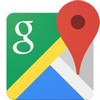
|
Google gaat gebruikers meer inzicht geven in hun locatiegegevens. Maar misschien heb je helemaal niet door hoeveel informatie Google van je verzamelt op de achtergrond. Waarschijnlijk ben je er niet zo van gecharmeerd dat Google je zo in de gaten houd. Tenslotte doet Google dat niet voor de lol, maar heeft er baat bij.
|
Eigenlijk is het best wel eng dat Google zoveel van je weet. Men weet waar je bent en hoe lang je daar geweest bent. Hoog tijd om die gegevens op te ruimen. Dat gaat trouwens alleen als je over een Android apparaat beschikt.
NS reisplanner als concurrent van 9292
 |
De NS reisplanner-app NS Extra biedt nu ook ondersteuning voor reizen met tram, bus, auto en te voet. Daarmee is een flinke hoeveelheid functionaliteit toegevoegd en gaat het de directe concurrentie aan met 9292. |
Kijk voor wat meer achtergrond op Tweakers.
Google Drive Plugin voor Office
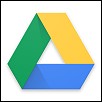 |
Sinds Office 2013 is het mogelijk om je bestanden direct in de cloud op te slaan. Dit verloopt dan standaard via Onedrive, de cloud van Microsoft. Nu heeft Google echter ook een plug-in gemaakt waarmee je Google Drive als cloud-opslag gebruikt. Bestanden kan je direct uit Google Drive openen en wijzigingen worden automatisch doorgevoerd in het online bestand. Deze functionaliteit is gericht op teams die samen aan een project moeten werken, bijvoorbeeld bij bedrijven of onderwijsinstellingen, naar zeggen van Google.
|
Lees hier de aankondiging van Google.
Uitzonderingsgevallen roamingskosten na 2017
Eerder schreven we dat de roamingkosten binnen de EU afgeschaft gaan worden vanaf juni 2017. Mondjesmaat worden deze plannen steeds concreter en daar blijkt toch een klein addertje te ontstaan: de mogelijkheid voor het rekenen van roamingkosten wordt gecreëerd wanneer een provider niet uit de kosten komt. Het is nog onbekend of de consument, of de providers voor deze kosten moeten opdraaien.
Lees op Tweakers wat meer achtergrondinformatie over de ontwikkelingen.
Betere waterfiltering dankzij gridcomputing
 |
Al jaren kan je met de rekenkracht van jouw computer bijdragen aan allerlei wetenschappelijke onderzoeken. Dit gaat via gridcomputing, waarbij kleine rekentaken over vele computers verdeeld worden die bijvoorbeeld via het internet met elkaar in verbinding staan en zo samenwerken. Een erg bekend onderzoek is Folding@home; een onderzoek naar het vouwen en daarmee begrijpen van eiwitten, de werkpaarden van het lichaam. Nu is er een nieuw succes: met behulp van rekenkracht van 150.000 vrijwilligers is gevonden hoe water efficiënt te filteren is met koolstofnanobuisjes. |
Lees hier waarom dit onderzoek zo belangrijk is.
|
Postvak-in
|
Auteur: Redactie
|

|
|
In onze vaste rubriek beantwoorden we vragen aan de hand van onze nieuwsbrief en plaatsen we reacties van onze lezers.

Beste,
In het artikel van seniorweb lees ik dat de upgrade naar Windows 10 gratis is. Ik dacht gelezen te hebben dat na 1 jaar dan betalend werd!Heeft U hier duidelijkheid over?
Vriendelijke groeten,
Julien Vanden Broeck
Beste Julian,
Wanneer je in het eerste jaar overstapt naar windows 10 blijft deze vooralsnog gratis.
Ook na dat eerste jaar. Wat er in verdere toekomst gebeurt is niet te zeggen.
Met vriendelijke groet,
De redactie
Beste Helpmij-redactie,
Wederom hartelijk dank voor een zeer interessante nieuwsbrief.
Met interesse las ik het artikel over de Opgelicht-app.
Bij de installatie van de versie voor Android kreeg ik helaas de melding dat mijn Asus Transformer niet geschikt blijkt, of andersom gezegd de app is ongeschikt voor mijn Asus Trasfromer, want die heb ik al ca 4 jaar.
Hebben jullie daar wellicht een oplossing voor, of is mijn tablet na slechts 4 jaar al dermate verouderd dat hedendaagse android apps hier niet meer op werken?
Bij voorbaat dank voor jullie response.
Vriendelijke groet,
Arie
Beste Arie,
De app heeft Android 4.0 nodig. Jouw Asus heeft waarschijnlijk een oudere versie van Android. Mogelijk kun je je tablet updaten. Dat is afhankelijk van het precieze type. In deze link zie je een voorbeeld hoe je de update kunt uitvoeren.
Kan het niet, dan hoef je de Asus niet weg te gooien. Hij blijft nog altijd bruikbaar. Echter soms niet met de nieuwste apps. Ook de veiligheid kan in het geding komen.
Het update beleid is een zwak punt bij Android apparaten. De consumentenbond is een actie gestart om hier verandering in te brengen. Zie hier de actie:
consumentenbond.nl/campagnes/updaten/
Hopelijk kun jij nog even voort met je Transformer.
Met vriendelijke groet,
De redactie,
Mischien kan iemand een nieuwsbrief maken met de nadelen, voordelen van Windows 10 en wat de precieze verschillen zijn tussen een clean install en een upgrade.
Hier alvast wat informatie:
Voordelen Windows 10:
- DirectX12 (werkt ook voor oude videokaarten)
- Beter startscherm
- sneller dan vorige versies
Nadelen Windows 10:
- Geen Windows Media Player (geloof me dit zal voor veel mensen een probleem zijn)
- als je moederbord stuk gaat moet je het kopen
Upgrade:
- je behoud al je instellingen/bestanden
- Windows 10 word over je oude besturingssysteem geïnstalleerd
- er blijven veel opstartbestanden over die je niet meer gebruikt
- veel progamma's zullen niet meer werken (overnieuw installeren zal het verhelpen)
- kans dat virussen meegaan en definitief worden
Clean install:
- Windows 10 werkt beter!
- deze zal compatibel zijn met alle nieuwe hardware
- het lijkt alsof je computer nieuw is
- je hele computer word gereset
Verstuurd vanaf mijn iPad
Beste Sander,
Bedankt voor je email.
Zoals je ook deze maand weer kunt zien worden er de nodig artikelen over Windows opgenomen in de nieuwsbrief.
De specifieke voor- en nadelen, zoals jij die ziet, kunnen de lezers nu via jou bericht lezen. Plaatsing hiervan betekent niet dat de redactie het met de punten eens is. Zo is Windows Media Player gelukkig gewoon aanwezig in Windows 10. Media Center verdwijnt inderdaad wel. Naast de informatie die al in deze en in eerdere nieuwsbrieven is gegeven, zal er in komende nieuwsbrieven genoeg aandacht zijn voor Windows 10.
Met vriendelijke groet,
De redactie
Beste redactie,
In het artikel "Apple OS X; Systeemvoorkeuren deel 2, tips" wordt gesproken over het gebruik van speciale tekens binnen Mac OS.
Voor de manier die beschreven wordt, is het niet noodzakelijk om te wisselen van toetsenbordindeling. Via de Nederlandse indeling werkt het op een soortgelijke manier: Door eerst de Alt (Option) toets ingedrukt te houden, vervolgens één van de volgende letters of symbolen in te drukken; e, u, i, ` of n verschijnt het symbool in een geel blokje (Net zoals bij de combinatie die in het artikel wordt genoemd). Wanneer daarna een klinker ingedrukt wordt krijgt men het speciale teken. Zo wordt de combinatie Alt + u, gevolgd door een e "ë" en "á" via Alt+e, a
Het Euroteken is via het Nederlandse toetsenbord te bereiken door Alt + 2 in te drukken.
Met vriendelijke groet,
Stefan
Beste Stefan,
Dank je voor je aanvulling. De methode die in het artikel gegeven wordt is de manier die Windows-gebruikers gewend zijn en dat maakt het overstappen net even makkelijker. Er hoeft dan niet onthouden te worden welke toets waar voor dient.
Met vriendelijke groet,
De redactie
|
|
|
|
| |
|
DISCLAIMER
Alle handels en/of productnamen hier vermeld, zijn eigendom van de
respectievelijke eigenaars. De redactie van de Helpmij Nieuwsbrief gaat
uiterst zorgvuldig te werk bij de vergaring, totstandkoming en
publicatie van de informatie in de nieuwsbrief. Niettemin kunnen er geen
rechten worden ontleend aan de inhoud van de nieuwsbrief en sluit de
redactie iedere aansprakelijkheid uit voor eventuele gevolgen, waaronder
begrepen directe en indirecte schade. Het toepassen van informatie en
gebruik van software is voor eigen risico. De adressen van de abonnees
zullen nimmer openbaar worden gemaakt en/of verkocht aan derden. Bij
misbruik van het distributiesysteem van de nieuwsbrief door onbevoegden
of een mogelijke storing, van welke aard dan ook, kan de redactie niet
aansprakelijk gesteld worden voor eventuele daaruit voortvloeiende
schade. Het is niet toegestaan om de inhoud, of delen daarvan, zonder
voorafgaande schriftelijke toestemming te gebruiken.
De redactie heeft het recht om (ingezonden) bijdragen zonder opgaaf van
redenen te weigeren, dan wel te wijzigen of in te korten.
|
|
|
|